
2005年にサービスを開始したGoogleマップ。現在ではWeb版のほか、アプリ版も配信されており、多くの人が利用しています。そんなGoogleマップですが、意外と使いこなせている人は少ないのではないでしょうか。Googleマップの機能を上手く活用できれば、知らない町に出かける際なども安心です。
そこで今回は経路検索や現在地の共有、ストリートビューなどGoogleマップの使い方を紹介していきます。
【参照】時短、ナビ、座標検索、上級者のためのGoogleマップの使い方
Googleマップの使い方は?
最初に、Googleマップの基本的な使い方からおさらいしていきましょう!
Googleマップの使い方【PC版】

PCの場合、まずはGoogleマップにアクセスしましょう。
以下は上図各番号の説明です。
1:メニュー・経路検索・交通状況を確認できます。また検索ボックスに地名を入力すれば、場所を画面上に表示します。
2:入力方法(キーボード/手書き)を変更できます。
3:航空写真に切り替えられます。
4:ストリートビューを起動します。また地図の拡大/縮小ができます。
5:ログイン中のGoogleアカウントのアイコンです。
Googleマップの使い方【スマホアプリ版】
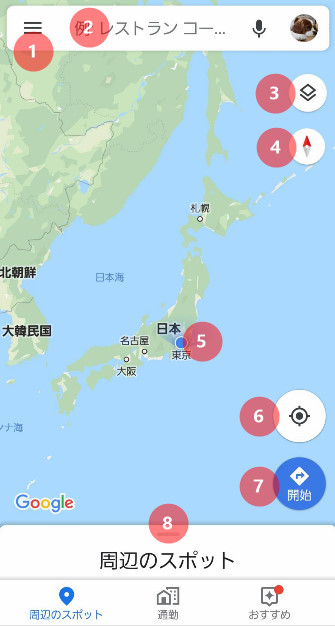
上図はスマホアプリ版のGoogleマップの画面です。
1:メニュー画面が開きます。
2:検索ボックス内に地名や施設名を入力することで、現在地に最も近い場所から検索してくれます。
3:航空写真モードや交通状況を表示します。
4:方向を修正します(タップすると北向きに地図が修正されます)。
5:位置情報サービスをONにしていれば現在地が青い丸で表示されます。
6:位置情報サービスをONにしていれば画面上に現在地付近を表示します。
7:経路の検索ができます。
8:現在地から周辺のおすすめスポットを表示します。
また、上述したとおりGoogleマップはスマホアプリとしても配信されています。Androidの場合はデフォルトで標準搭載されていることが多いですが、iPhoneの場合はApp Storeからインストールする必要があります。
Googleマップの使い方! 現在地を確認するために位置情報を設定しよう【iPhone版】
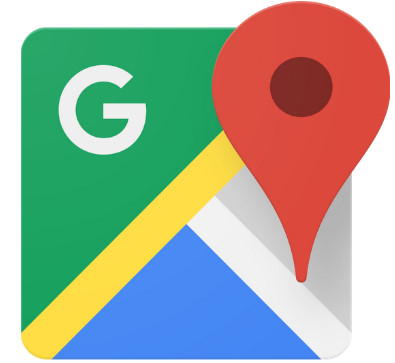
iPhoneでGoogleマップを利用するためには、まずApp Storeからアプリをインストールしましょう。アプリをインストールしたら、位置情報サービスをONにしましょう。OFFのままでもアプリは利用できますが、現在地の表示ができなくなります。位置情報サービスをONにする方法は以下のとおりです。
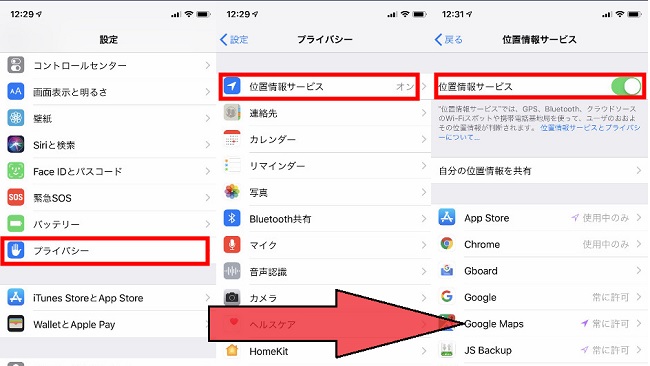
◆「設定」>「プライバシー」>「位置情報サービス」>「位置情報サービス」をON
Googleマップの使い方! 現在地を確認するために位置情報を設定しよう【Android版】
基本的にAndroidスマホには、標準でGoogleマップが搭載されています。しかし間違えてアンインストールしてしまっている可能性もあるので、再度利用するためには、Google Playストアからインストールしましょう。また、Androidスマホで位置情報サービス(GPS)をONにするには、クイックアクセス(ホーム画面上端から下にスワイプ)を表示して、「位置情報」をタップしましょう。
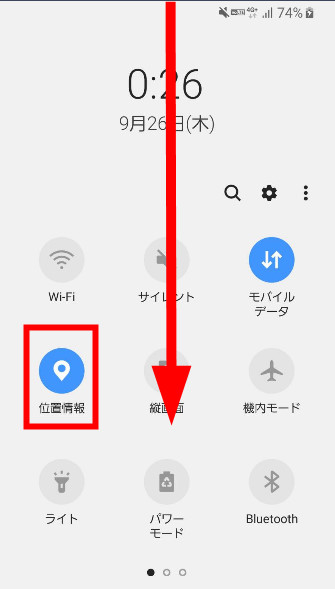
Googleマップで現在地を確認する方法

Googleマップで現在地を確認したい場合は、上記でも紹介したとおり位置情報サービスをONにして、Googleマップアプリを開く必要があります。Googleマップアプリを開いたら画面右下にあるアイコン(上図参照)をタップしましょう。
Googleマップで現在地を共有する方法
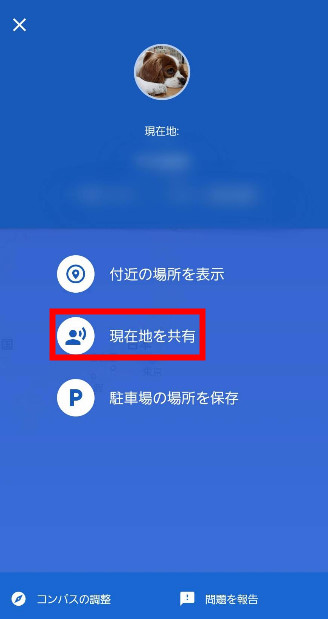
現在地を共有できれば、待ち合わせの時などに便利です。方法は以下の通り。
1:位置情報サービスをONにします。
2:Googleマップアプリを開きます。
3:画面に表示される青い丸(現在地)をタップします。
4「現在地情報を共有しましょう」を選びます(Androidの場合は「現在地を共有」)。
5:共有する時間、人、方法などを選んで現在地を共有してください。
Googleマップ上から現在地を消す方法
マップ上から現在地を消したい場合は、位置情報サービスをOFFにすればOKです。
Googleマップで現在地の住所を確認する方法
表示されている現在地付近を長押しすると地図情報が表示されます。地図情報には住所も記載されているので、そちらから確認してください。
Googleマップで現在地を保存しておく方法
ふらっと入ったお店が気に入って、また来ようと思う時ってありますよね。そんな時はGoogleマップでお気に入り登録をしておけば、次回訪れる際にもスムーズに経路の検索ができます。
方法は簡単です。現在地を表示し、今いるお店や施設(場所)を長押ししてください。すると画面下部にメニューが表示されるので、「保存」を選択。「スター付き」、「お気に入り」、「行きたい場所」と項目が表示されるため、この内どれか好きな項目を選ぶだけでOKです。
Googleマップの現在地がおかしい時は?
Googleマップ上の現在地が、実際の現在地と異なる場合は以下のことを試しましょう。
◆位置情報サービス(GPS)を入れ直す。
◆地下にいる場合は電波の安定している場所に移動する。
◆Googleマップを再起動する。
◆Googleマップをアップデートする。
◆モバイルデータ通信またはWi-FiをONにする。
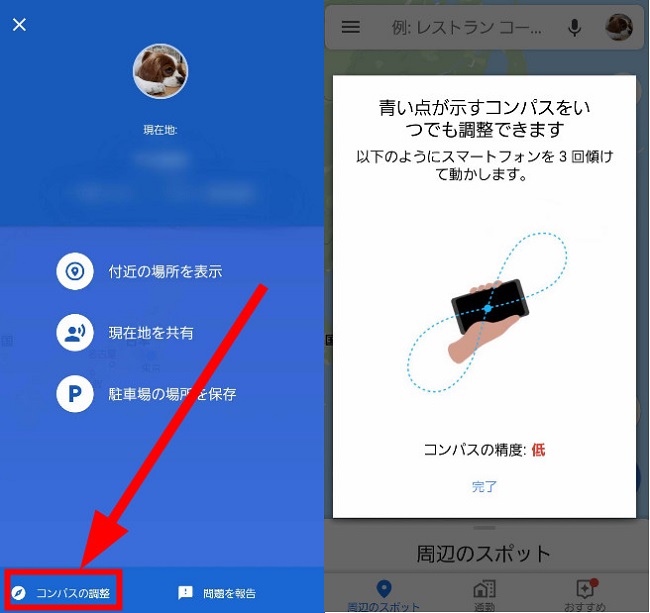
また、Androidスマホなら現在地(青い丸)をタップして、表示される画面の左下の「コンパスの調整」をタップし、表示される指示に従って位置情報を調整しましょう。
徒歩移動でも電車移動でも使える! Googleマップのナビ機能で経路を検索しよう

今いる地点から目的地までの経路を検索したり、地点A(出発地)から地点B(目的地)までの経路や所要時間が分かれば、旅行する時や知らない町へ出かける時に便利ですよね。Googleマップでは車・徒歩・電車(公共交通機関)別に経路の検索ができます。
現在地から目的地までの経路を検索する方法は、Googleマップアプリを開いて、画面右下に表示されている矢印をタップします。すると上図のような画面が表示されるので、「目的地を入力」に目的地を入力してください。最後に移動方法(車・公共交通機関・徒歩・タクシー)のアイコンを選ぶと、マップ上に経路と所要時間、おおよその距離が表示されます。
また地点A(出発地)から地点B(目的地)への経路検索方法は、まず地図上から地点B(目的地)を選択します。すると画面下部に「経路」と表示されるのでタップ。位置情報サービスをONにしている場合は、「現在地―地点B」の経路が表示されますが、この時画面上部の「現在地」をタップし、地点A(出発地)の地名を入力すればOKです。
Googleマップで過去の地図は確認できる?
Googleマップでは、過去の地図を確認することはできませんが、Googleが提供している「Googleマップ」と似たサービス「Googleアース(アプリ版)」では、過去の地図(航空写真)を見ることができます。もちろん過去のデータがある地点のみですが、過去の地図を見てみるのも面白いかもしれませんね。
【参照】Googleアース
Googleマップのストリートビューとは? 起動方法と使い方
Googleマップには、ストリートビューという独自のサービスが付随しています。これは通常とは異なり俯瞰した地図ではなく、まるで実際に自分がそこにいるかのような体験ができる、360
度パノラマビューのサービスです。土地勘がない場所へ行く前に、周囲の建物や風景を見ておくなど、実用的な使い方もできますが、遠すぎて行けない海外の観光スポットなどを見て楽しむこともできます。
Googleマップアプリで! ストリートビューの使い方【iPhone編】
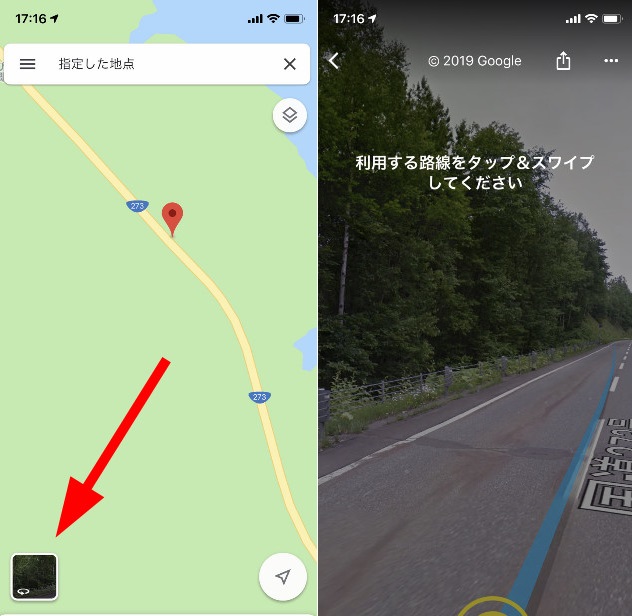
1:Googleマップを起動します。
2:閲覧したい箇所を長押しします。
3:画面下部に表示されるメニュー欄に写真が表示されればストリートビューをみることができます。写真をタップしてください。
これでGoogleストリートビューは起動します。
Googleマップアプリで! ストリートビューの使い方【Android編】
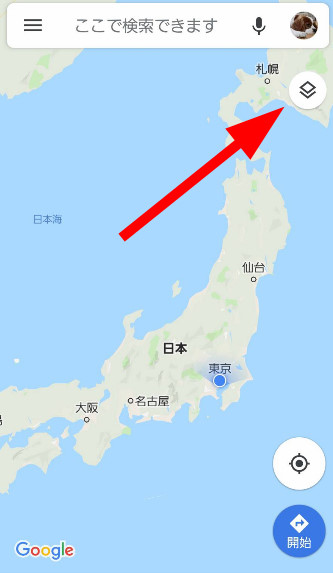
1:画面右上に表示されるアイコン(上図参照)をタップします。
2:「ストリートビュー」をタップします。
3:画面上に青い線が表示されるので、ストリートビューで閲覧したい箇所をタップしてください。
Googleマップアプリのストリートビューでは車で通れる場所しか表示されないの?
Googleのストリートビューでは地球上全ての“道”を表示できるわけではありません。基本的に人の往来が激しい大通りなどは閲覧可能ですが、山の中の道や地方の小路などは、ストリートビューで閲覧できないこともあります。というのも、ストリートビューで利用しているパノラマ写真データは、Googleの車が撮影・収集しているためです。しかし、最近では車の通れない小さな道は自転車や徒歩でデータを撮影・収集しているらしく、車が通れない道の細い場所などもストリートビューで見られるようになってきています。
Googleマップの航空写真……見るだけでも面白い場所はある?
Googleマップでは、見るだけでも楽しめる場所がたくさんあります。例えば、「ドバイのアクアベンチャーウォーターパーク」付近や「ニュージーランドのエグモント国立公園」など、俯瞰して見ると面白い形状をしている土地があるのです。実用的な用途で使うことが多いGoogleマップですが、こういった楽しみ方をしても良いかもしれませんね!
Googleマップアプリのストリートビューで見られない場所はある?
ストリートビューのパノラマ写真に、個人のプライバシーや人権を侵害しているものや、ポルノ写真や暴力的で過激な写真などが写り込んでいた場合、その部分だけ見られないケースがあるようです。
※データは2019年9月下旬時点での編集部調べ。
※情報は万全を期していますが、その内容の完全性・正確性を保証するものではありません。
※製品・サービスのご利用はあくまで自己責任にてお願いします。
文/高沢タケル















 DIME MAGAZINE
DIME MAGAZINE













